このページで習得できること
このページでは、同じ処理を繰り返すループ処理を学びます。
基本編では回数指定があるループ処理について、応用編では回数指定のない無限ループ処理について学びます。
操作手順 <基本編:ループ(回数指定)>
初期値:0となる数に1ずつ足して、10回ループさせたら値はいくつになるか、調べるためのスクリプトを作成しましょう。
1.変数を追加する
オプション>変数>追加から変数を追加します。
今回は「変数名:数字/初期値:0」とします。
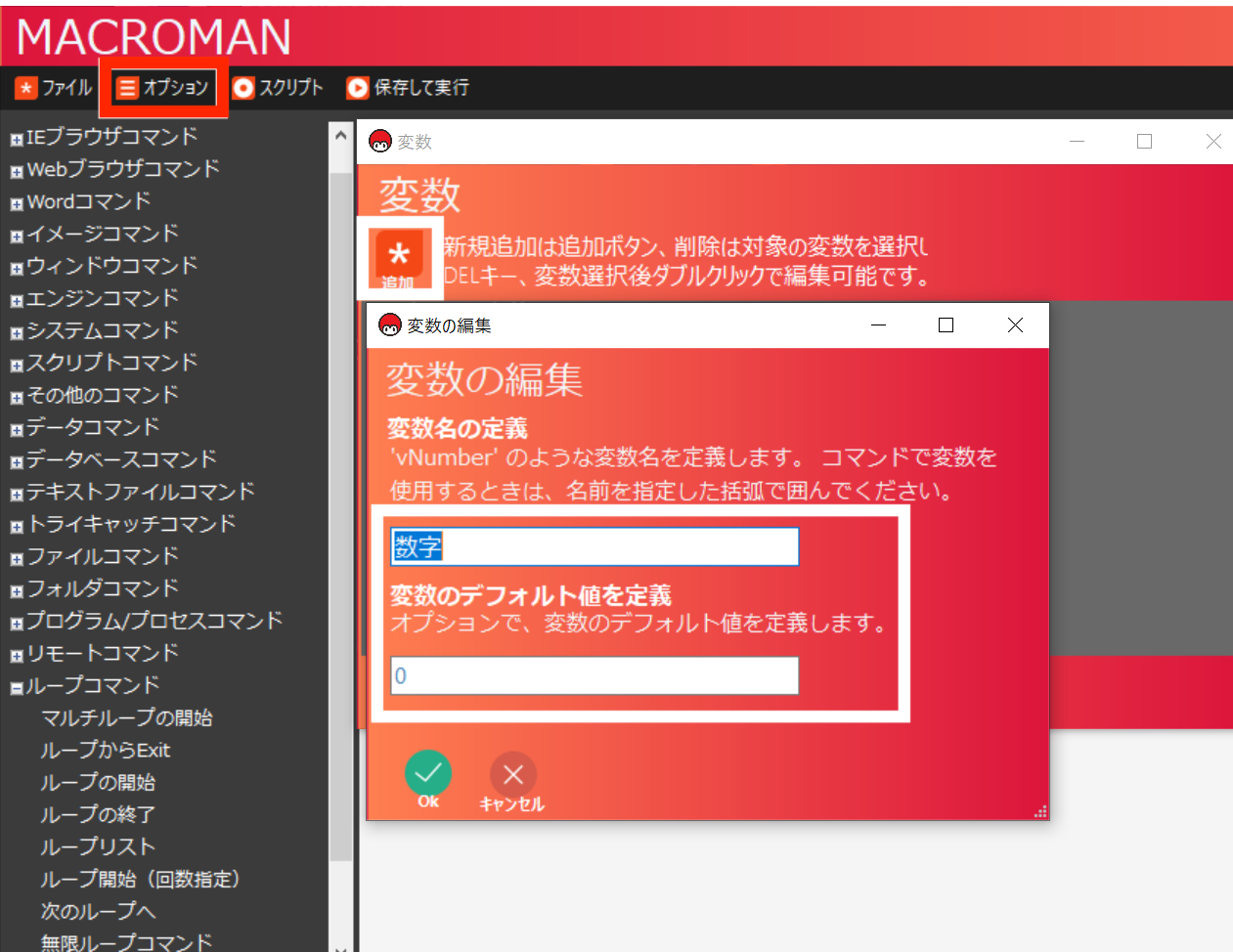
2.ループ開始(回数指定)コマンドを追加する
ループコマンド>ループ開始(回数指定)コマンドを追加します。
【*ループ開始】を選択すると、ループの終了を意味する「End Loopコマンド」が自動的に追加されます。
ループを実行する回数:10
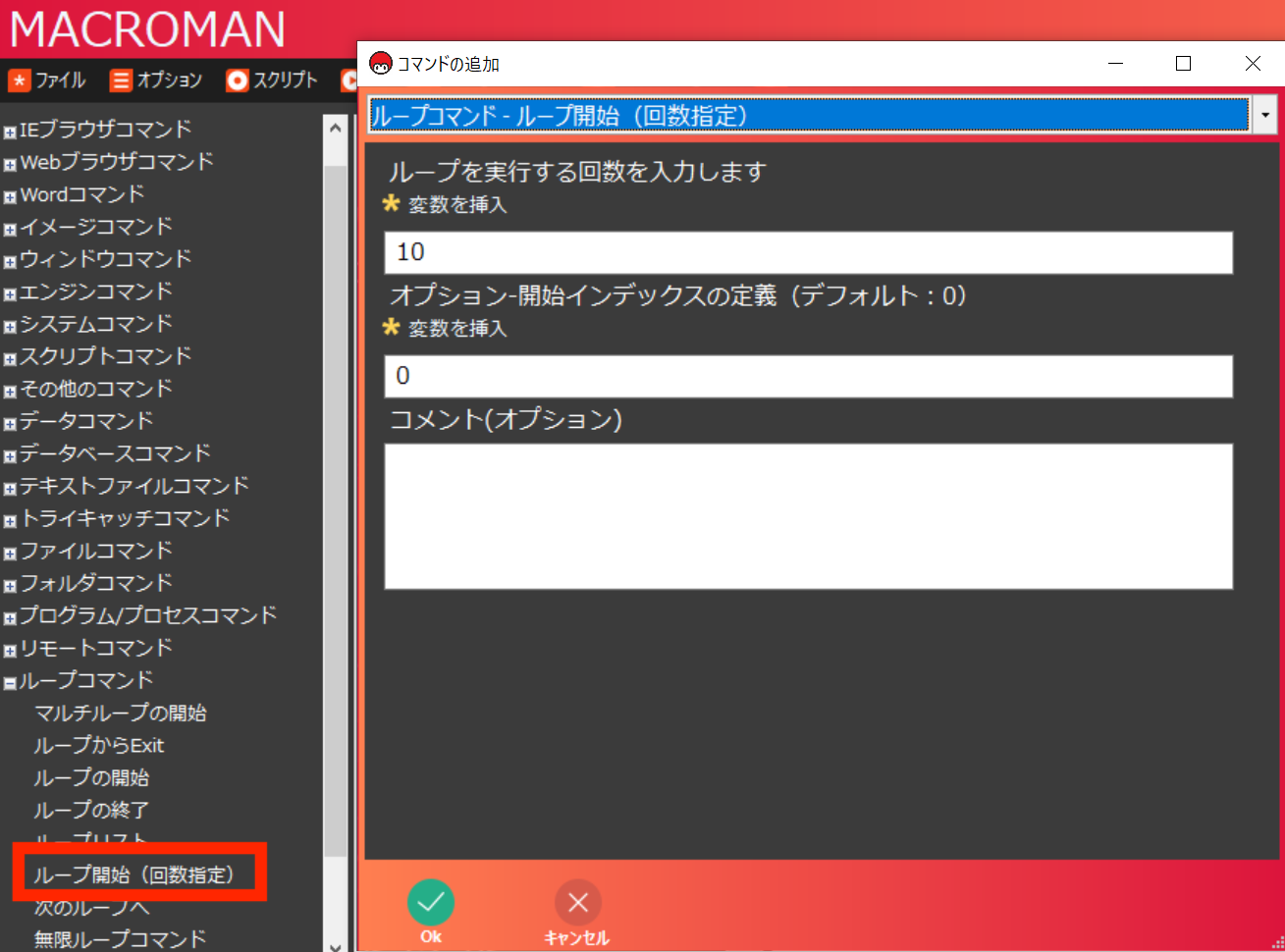
3.変数の設定コマンドを追加する
変数コマンド>変数の設定コマンドを追加します。
変化するのは「0(初期値)」なので、変更する変数には手順1.で追加した変数{数字}を選択します。
1ずつ足していくとどうなるかというスクリプトのため、
上記の変数に設定する入力の定義は「{数字}+1」とします。
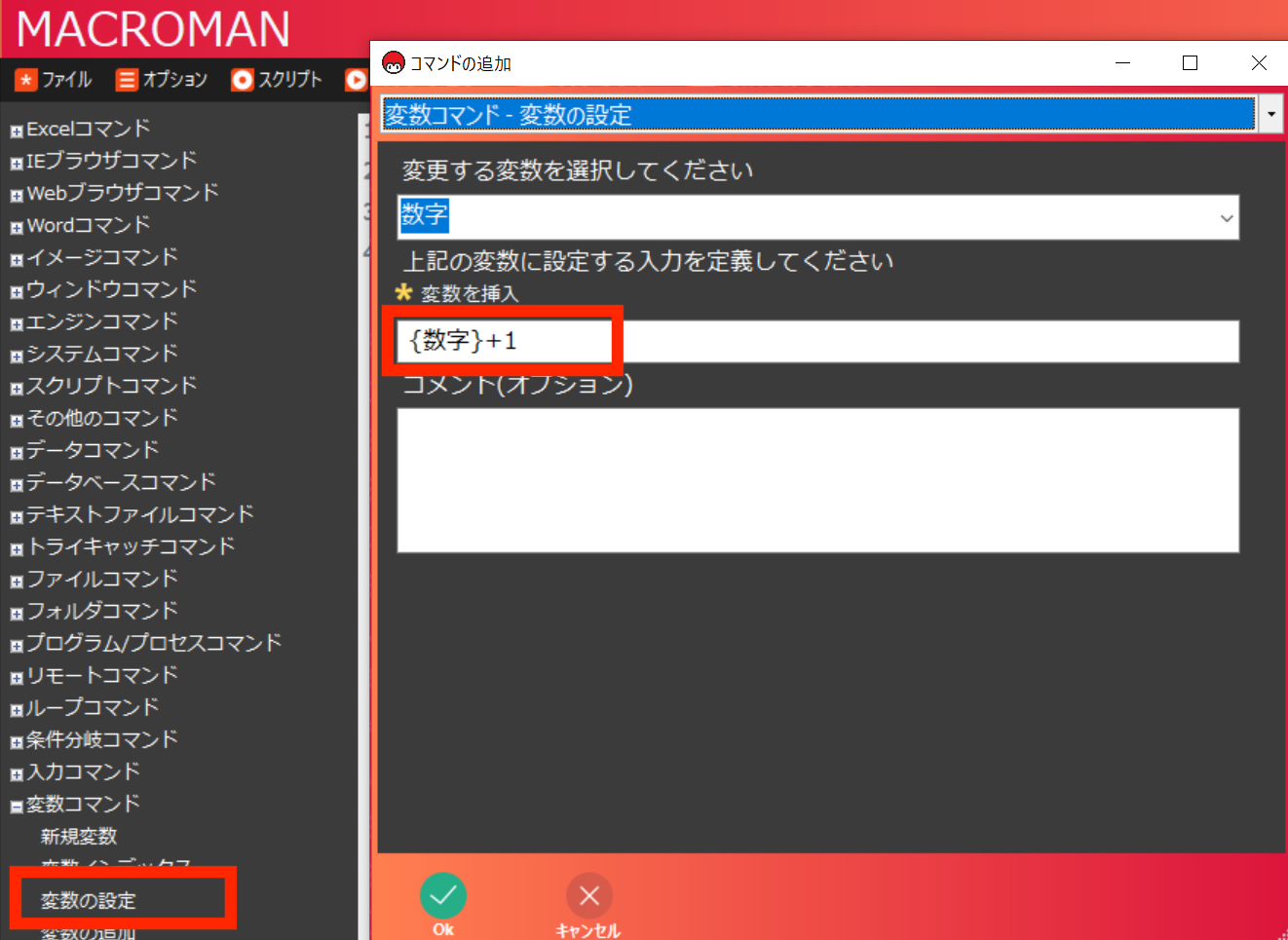
作成した変数の設定コマンドは「Loop10」と「End Loop」の間に配置します。
※下部に追加された場合はコマンドを[ドラッグ&ドロップ]で移動させることができます。
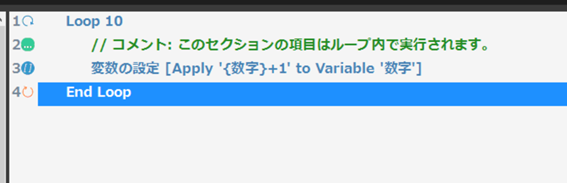
4.メッセージの表示コマンドを追加する
その他のコマンド>メッセージの表示コマンドを追加します。
最終的に値がいくつになったか、変数{数字}を挿入して確認します。
保存してスクリプトを実行してみましょう。
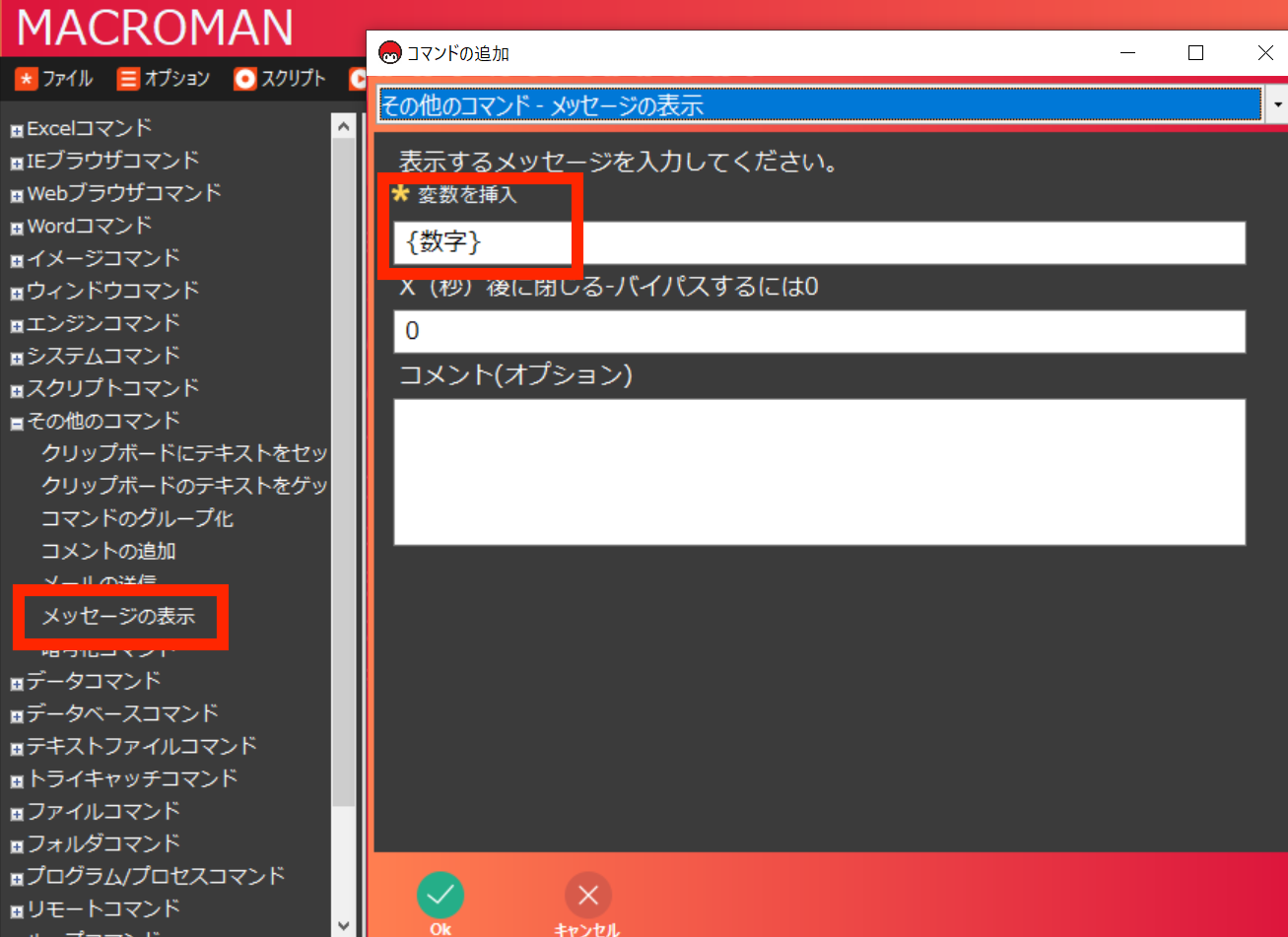
「10」とメッセージが表示されたら成功です。
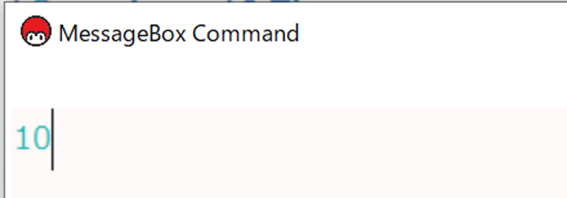
操作手順 <応用編:ループ(無限ループ)>
現在3000kg分収容されている倉庫に、300kgの荷物を1日1箱ずつ収容したら、最大重量4800kgに達するまで何日かかるか、調べるためのスクリプトを作成しましょう。
1.変数を追加する
オプション>変数>追加から変数を2つ追加します。
①既に収容されている{3000kg分}の変数
変数名:重量/初期値:3000(kg)
②4800kg収容されるまで{何日かかるか}の変数
変数名:数/初期値:1
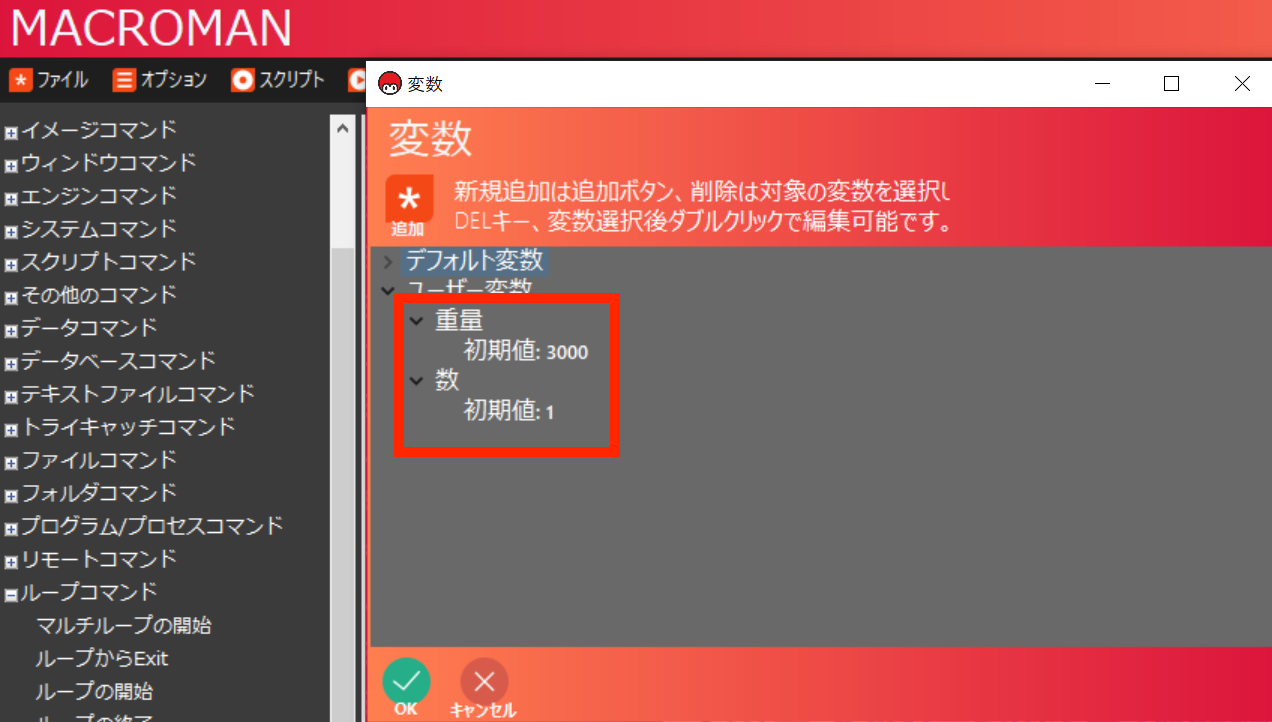
2.無限ループコマンドを追加する
ループコマンド>無限ループコマンドを追加します。
【*無限ループコマンド】を追加すると、ループの終了を意味する「End Loopコマンド」が自動的に追加されます。
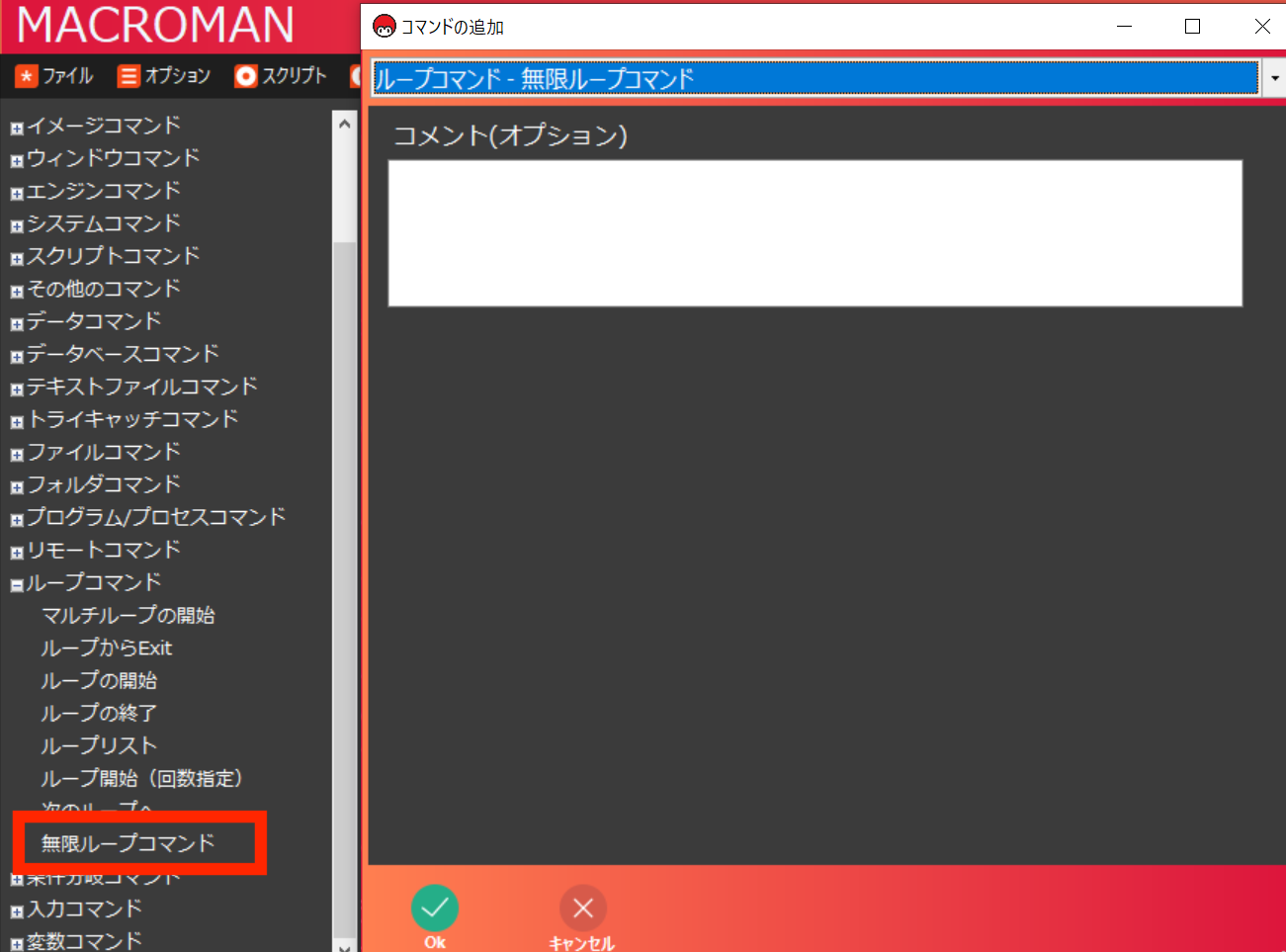
3.変数の設定コマンドを追加する
変数コマンド>変数の設定コマンドを追加します。
変更する変数:{重量}
1日300kgずつ追加するので、定義は「{重量}+300(kg)」とします。
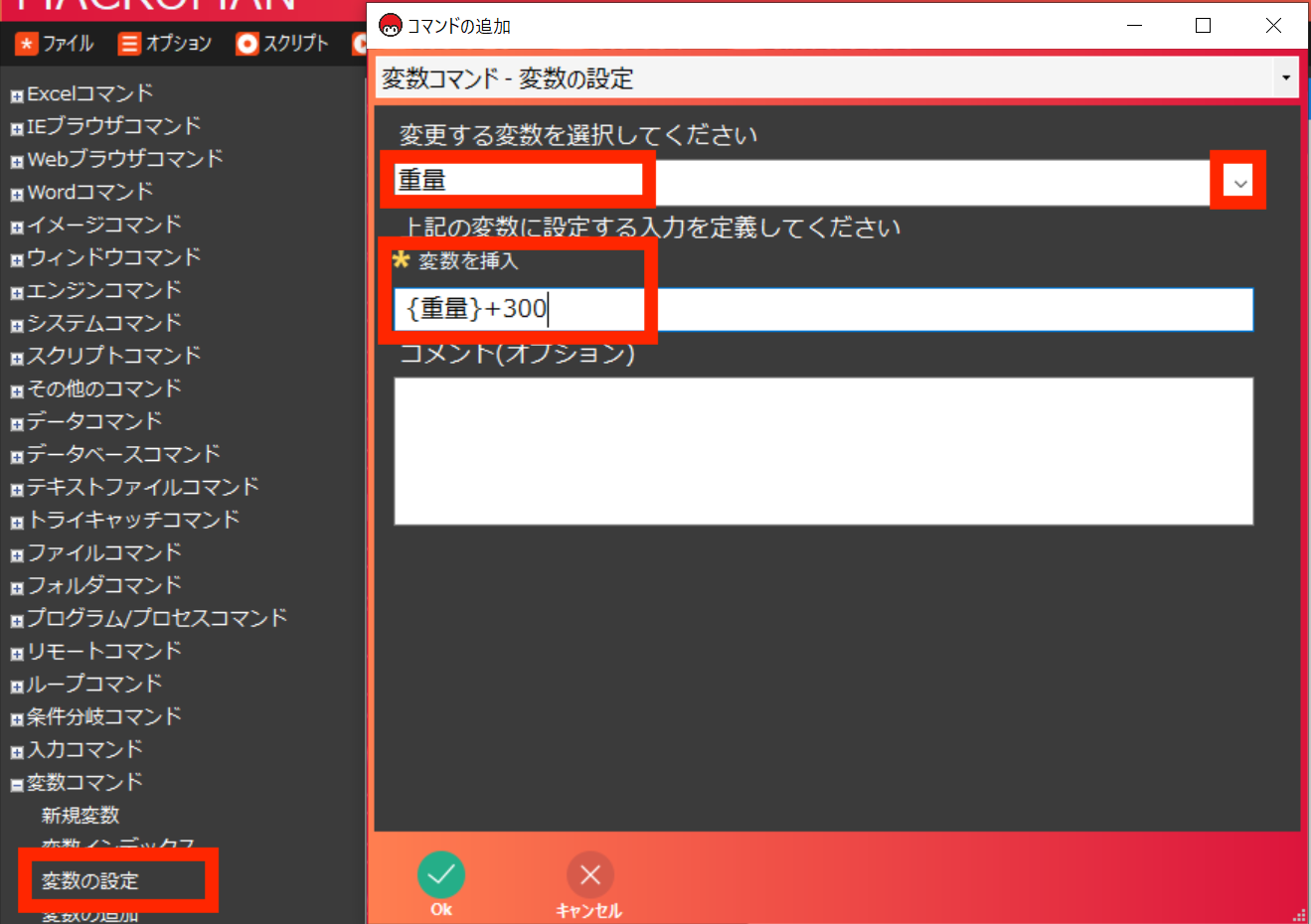
作成した変数の設定コマンドは「無限ループコマンド」と「End Loop」の間に配置します。
※下部に追加された場合は、コマンドを[ドラッグ&ドロップ]で移動させることができます。
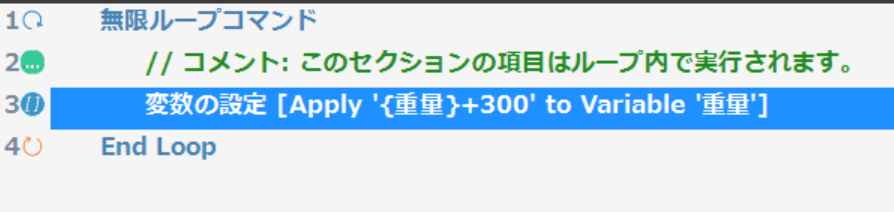
4.IFの開始コマンドを追加する
条件分岐コマンド>IFの開始コマンドを追加します。
「{重量}が4800kgに到達するまで」という条件を追加します。
コマンドタイプ:値
追加パラメーター:
Value1▶︎追加した変数{重量}
※「変数を挿入」から追加します。
Operand▶︎is equal to (=)
Value2▶︎4800
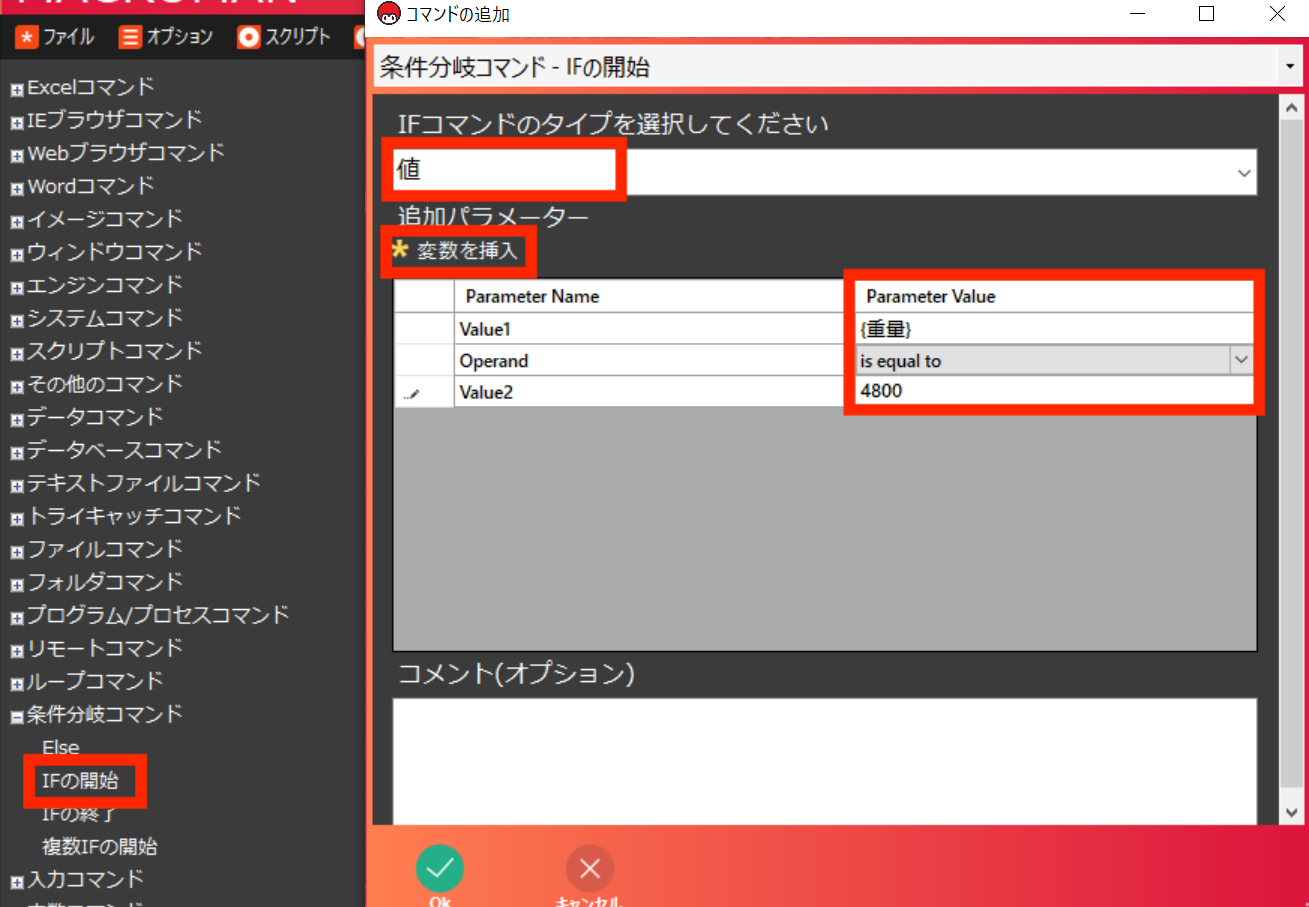
作成した「IFの開始コマンド」〜「End If」までを変数の追加コマンドの下に配置します。
「If({重量}is equal to 4800)」の式を満たす場合に、
「If({重量}is equal to 4800)」から「End If」の間に設置したコマンドが実行されます。
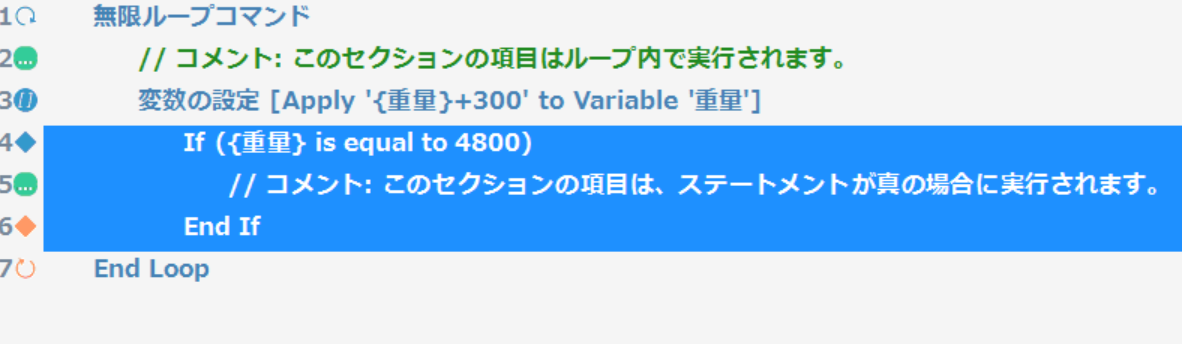
5.ループからExitコマンドを追加する
ループコマンド>ループからExitコマンドを追加します。
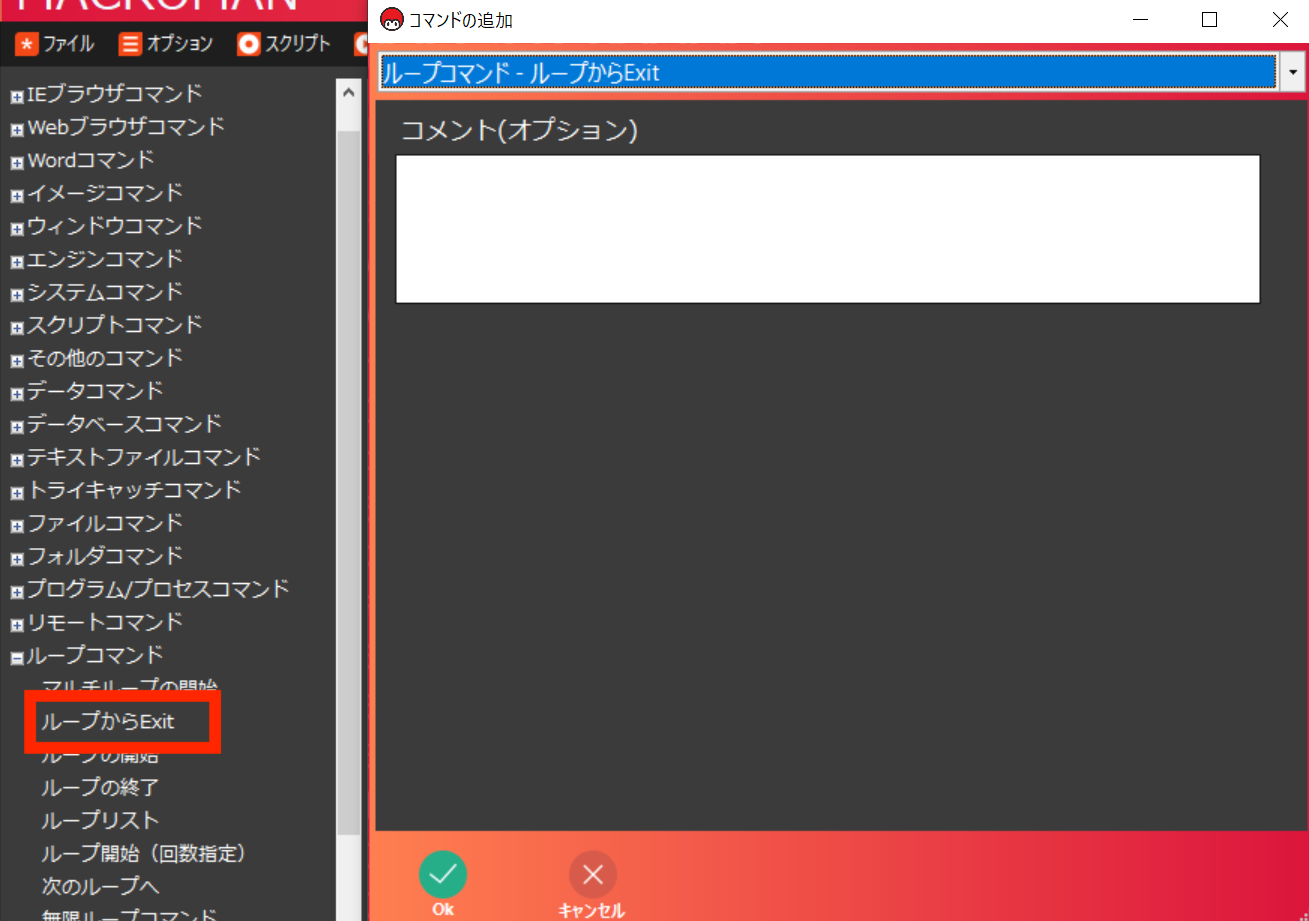
今回のスクリプトは、
{重量}が4800kgに到達した場合にループを抜けるので、「If({重量}is equal to 4800)」と「End If」の間にこのコマンドを配置します。
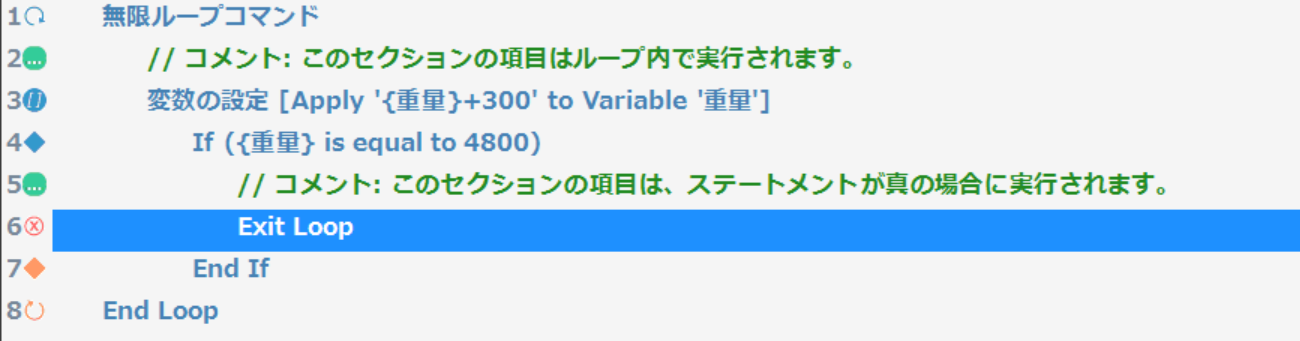
6.変数の設定コマンドを追加する
変数コマンド>変数の設定コマンドを追加します。
変更する変数:{数}
1日ずつ追加するので、定義は「{数}+1」とします。
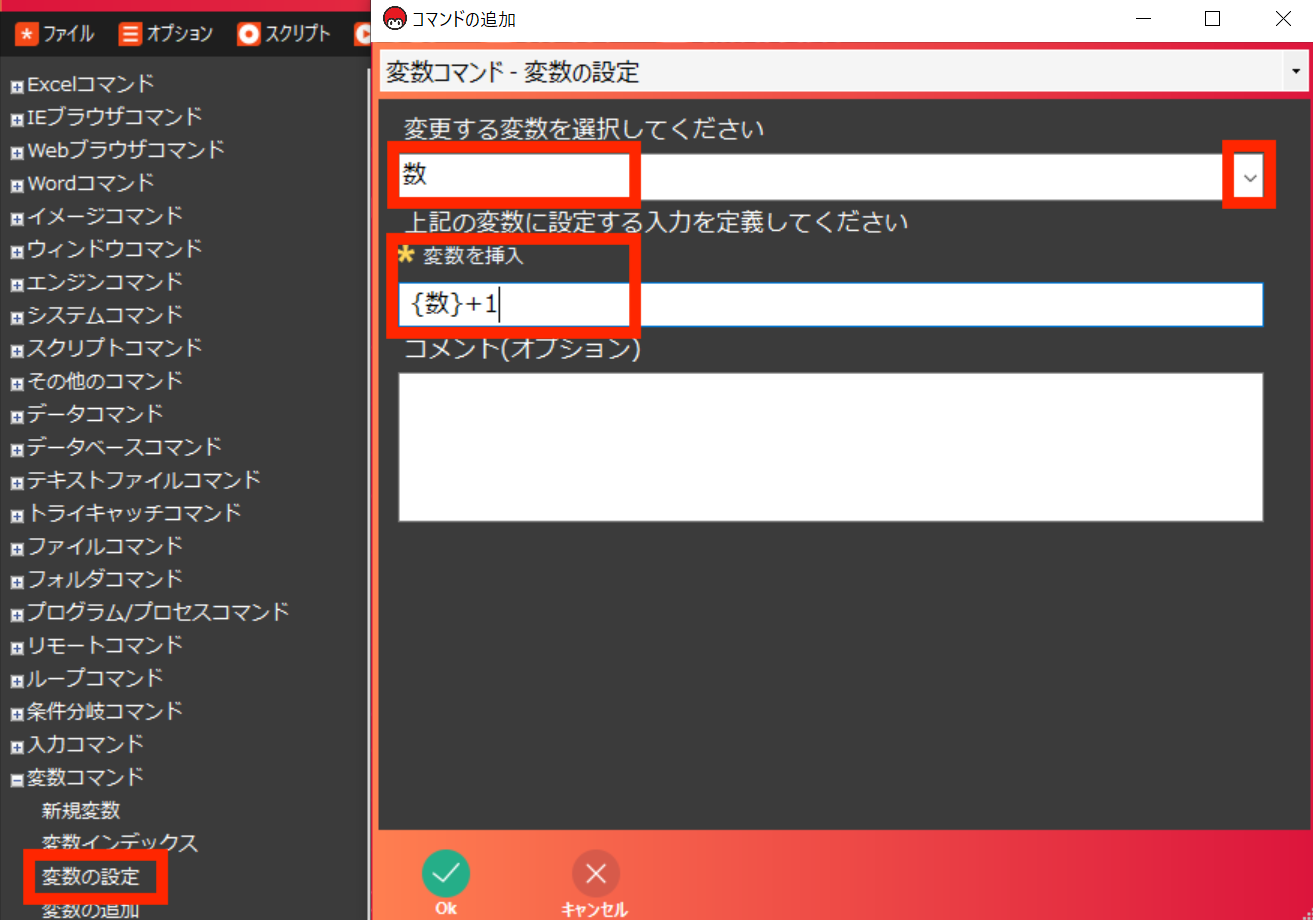
1回ループするごとに、1日ずつ増えていくので「End Loop」のすぐ上に配置します。
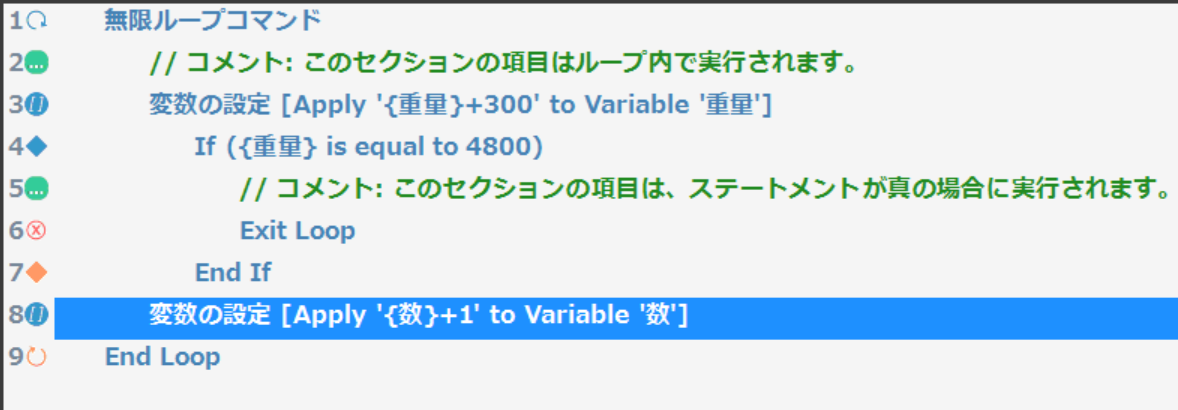
7.メッセージの表示コマンドを追加する
その他のコマンド>メッセージの表示コマンドを追加します。
ここでは2つのメッセージを追加します。
・正しく4800kgに達したか確認するための結果の表示
・何日かかるか計算結果の表示
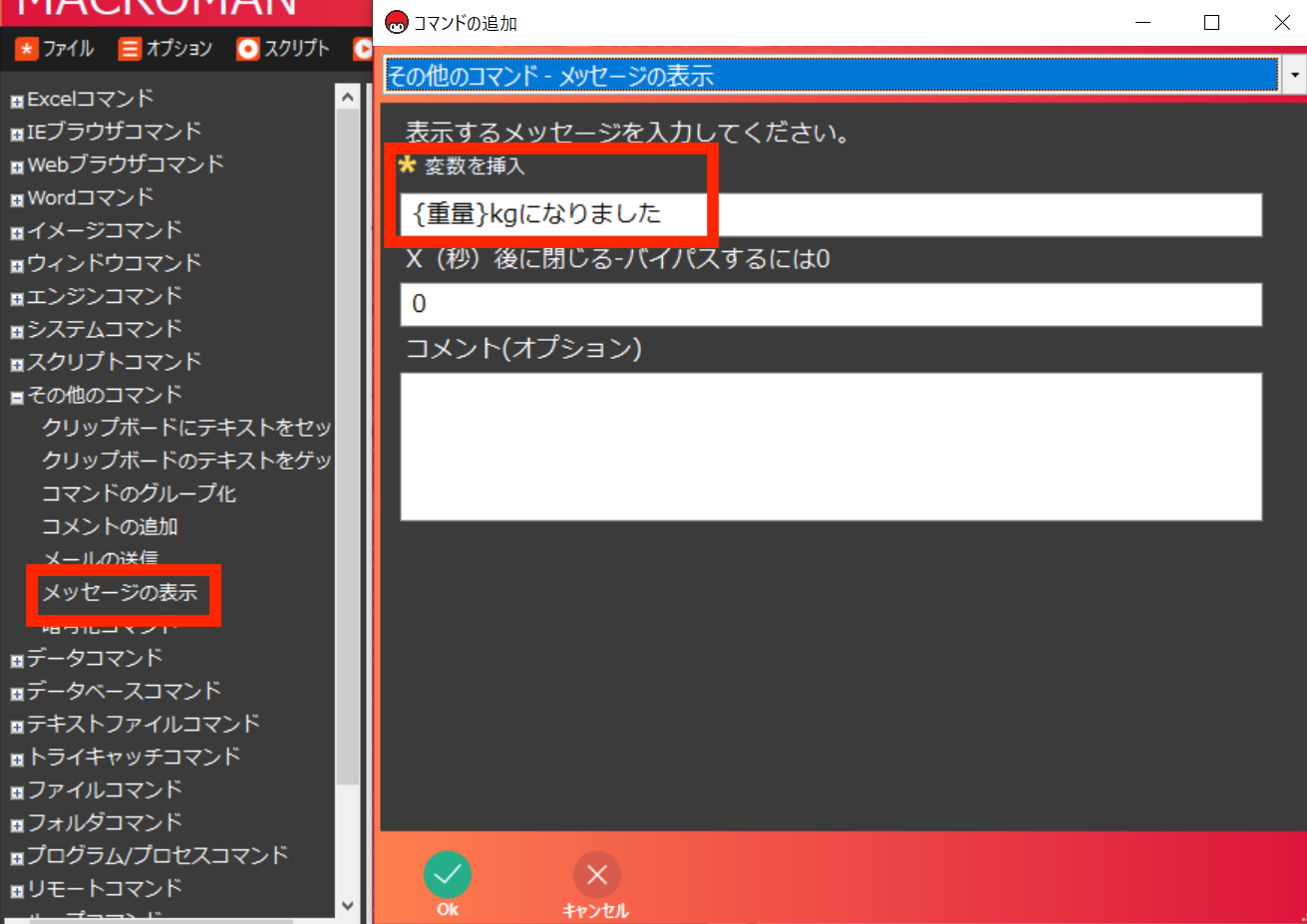
それぞれこの位置に配置します。
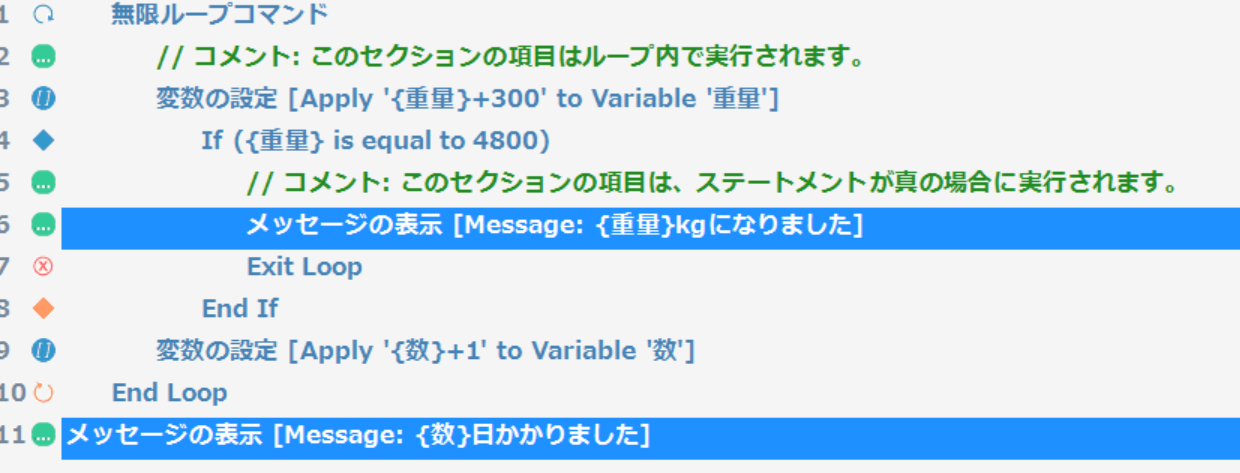
8.スクリプトを保存して実行する
このようなメッセージが表示されたら成功です。
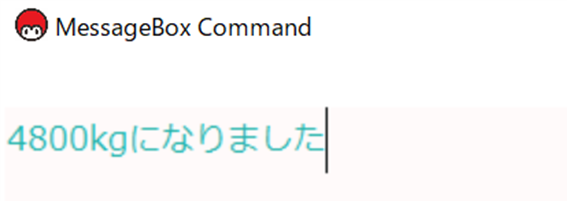
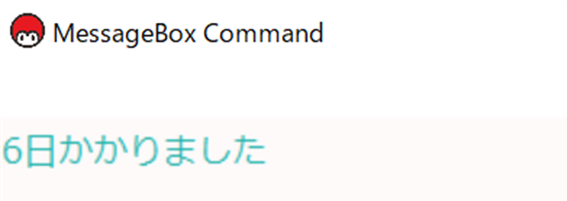
![]() ループ処理|同じ処理を繰り返す
ループ処理|同じ処理を繰り返す
回数や条件を指定して、同じ操作を繰り返す作業を終了させるループ処理についてご説明します。





